电脑全屏打印 如何在键盘上启用打印屏幕功能
在现代科技高度发达的时代,电脑已经成为了我们生活中不可或缺的工具,而随着电脑功能的不断升级,打印屏幕功能也逐渐成为了我们使用电脑的一项重要需求。许多人可能不知道如何在键盘上启用这一功能,从而无法将屏幕内容直接打印出来。所以本文将为大家介绍如何在电脑全屏打印时启用键盘上的打印屏幕功能,帮助大家更好地利用电脑,提高工作和学习的效率。
方法如下:
1.首先打开自己的Windows电脑

2.找到键盘上打印屏幕的按钮。 “打印屏幕”按钮通常位于插入/首页/上一页键上方。在笔记本电脑上,按住功能键启用打印屏幕功能。它有时与SysRq共享一个键。打印屏幕可以标记为:
Print Screen (打印屏幕)
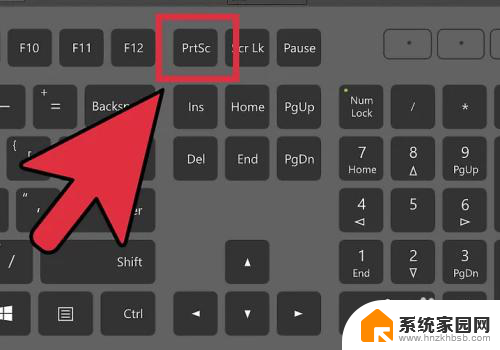
3.按“打印屏幕”按钮,在屏幕上截图。按下该键截取当前屏幕上显示的图像。复制图像到剪贴板中,这样就可以将其粘贴到其他程序中,如画图。
屏幕截图不显示确认信息。
截图尺寸取决于桌面分辨率。
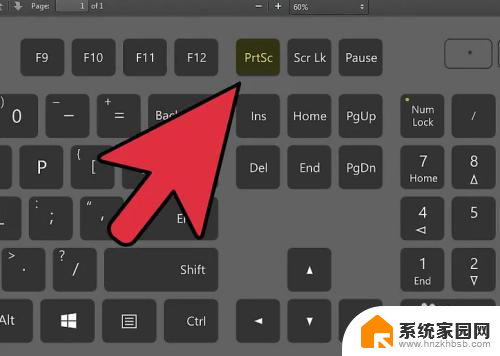
4.按Alt + PRINT SCREEN在当前窗口截图。按住Alt键和按下截图,当前窗口的图像将被复制到剪贴板。屏幕上其它一切都将被忽略。
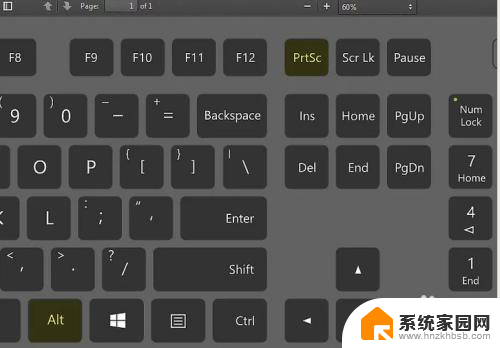
5.粘贴您的截图。为了保存或编辑截图,需要将其粘贴到一个程序。最简单的方法是打开画图,然后按Ctrl+V。这将图像粘贴到画图中,加以绘制和润色。保存图像为PNG或JPG以减小文件大小。 JPG图像会失去一些质量,而PNG图像将保留大部分原有的质量,但形成一个小文件。你可以把图像粘贴到其他程序,如Word或电子邮件。鼠标光标不会出现在截图中。图像的尺寸取决于窗口的大小。

以上即为电脑全屏打印的全部内容,如果有任何疑问,请参考小编提供的步骤进行操作,希望对大家有所帮助。
电脑全屏打印 如何在键盘上启用打印屏幕功能相关教程
- 截图为什么不能打印 如何用打印机打印屏幕截图
- 打印如何设置双面打印 如何在打印机上设置双面打印功能
- 打印机开始打印按哪个键 打印机按键功能图解详解
- 电脑上的键盘怎么显示出来 怎样在手机上打开屏幕键盘
- 电视上投屏功能怎么找 如何在电视上开启投屏功能
- 电脑与打印机怎么连接才能扫描 如何在电脑上配置打印机的扫描功能
- 惠普打印机可以复印吗 惠普打印机复印功能怎么使用
- 键盘上打印的快捷键是什么 按键盘什么键可以打印
- 电视机如何打开投屏功能 电视投屏功能怎么使用
- 如何在电脑上连接打印机 电脑如何识别并连接打印机
- 台式电脑连接hdmi 电脑连接显示器的HDMI线怎么插
- 电脑微信怎么在手机上退出登录 手机怎么退出电脑上的微信登录
- 打开检查作业 如何使用微信小程序检查作业
- 电脑突然要求激活windows 如何解决电脑激活Windows问题
- 电脑输入密码提示错误 电脑密码输入正确却提示密码错误
- 电脑哪个键关机 电脑关机的简便方法是什么
电脑教程推荐